
PCからスマホから、どの端末からもメモを書いて保存して見ることのできるEvernote。
プレミアム会員にならずとも無料で十分使えるので仕事でもプライベートでも愛用してます。
Evernoteに登録された情報は検索すればいくらでも探し出すことはできます。でもEvernoteに永久保存したい情報は無駄を省いてなるべくシンプルなレイアウトで残したい。
有料アプリを使わずEvernoteに情報を保存するために私がやってる方法を紹介します。
バナー広告やSNSのシェア情報は要らない
例えばブログ記事などでEvernoteに保存する上で省きたいのは、SNSのシェア情報や、
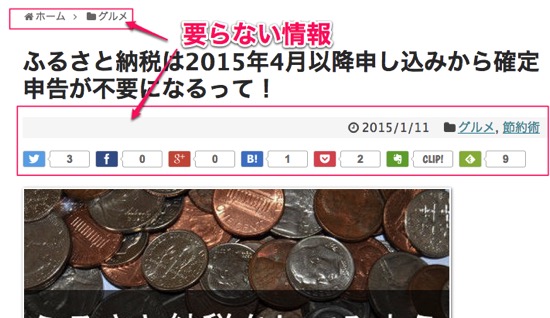
バナー広告や目次などの情報。
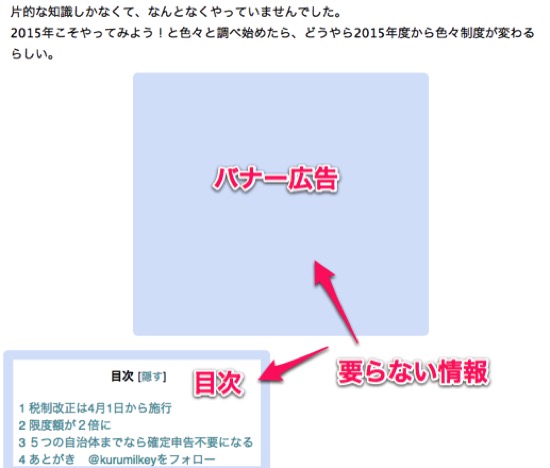
Evernoteには記事タイトルと写真と本文のみ配置され、せいぜい元のURLがあればいい感じ。
Pocketに保存した記事を確認してみる
Pocketとはインターネットで見つけた記事を「あとで読む」ために一時保存できるサービス。
Googleアカウントなどあればその情報を使って無料で登録できます。
私のブログでは各記事のタイトル下にあるアイコンをクリックするだけでPocketに登録できるようにしています。
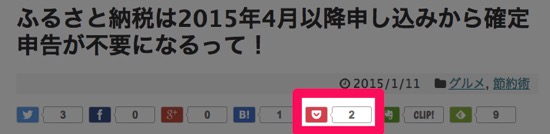
その他にも、TweetlogixなどのTwitterアプリや
SylfeedなどのRSSリーダーアプリなどにPocketを設定して、気になるリンク情報をPocketに集約しています。
価格: ¥240
そのPocketをPCのWebブラウザで開いてみると、例えば私のブログのある記事はタイトルのすぐ下にブログ記事のアドレスが表示され、すぐアイキャッチがくるというレイアウトで表示されます。

まさに私の理想とするレイアウトに整えて表示してくれるんです!
このPocketの画面から直接Evernoteに転送できればラクなのですが、PCのブラウザ表示ではなぜかEvernoteへの転送リンクがありません。
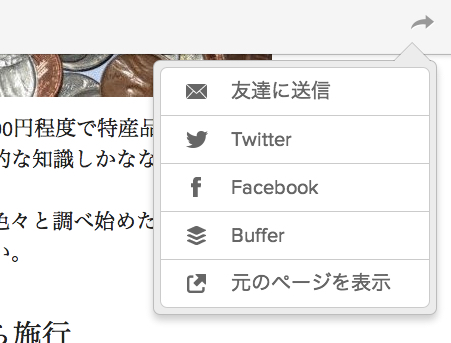
EvernoteにはスマホのPocketアプリから送る!
この記事をキレイにEvernoteに転送するのに重宝するのがiPhoneやAndroidのPocketアプリ。もちろん無料。
PocketアプリでEvernoteに送りたい記事を表示したら
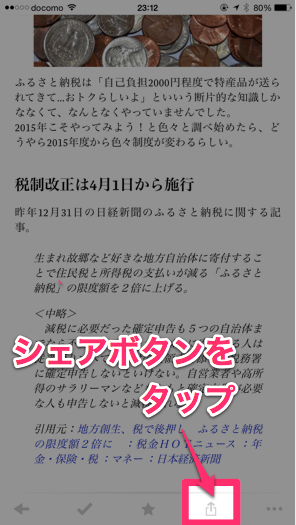
iPhoneやAndroidのPocketアプリにはちゃんとEvernoteのシェアアイコンがあるのでタップ!
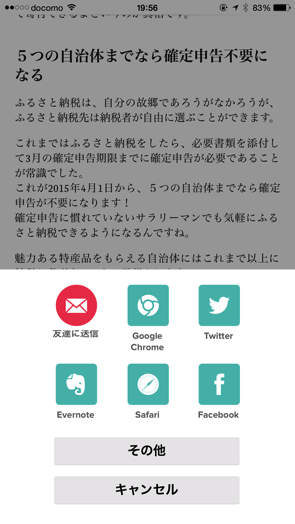
自分のEvernoteアカウントでログイン済みであれば、このままEvernoteの象さんをタップしたタイミングでEvernoteに自分で指定したノートにキレイに情報が転送されます。
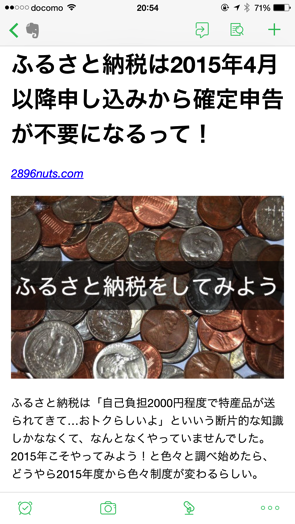
あとがき
このやり方を発見してから私の情報収集は気になる記事はとにかくPocketに保存。
電車の中などのまとまった時間を使ってPocketアプリを開いて永久保存したい記事のみEvernoteへ転送をしています。
Evernoteに保存する情報をやみくもに増やしたくないですし、わざわざスマホでやること以外は操作もシンプル。
PocketとEvernoteを日常的に使っている方なら気軽にできるので是非お試しあれ!
Webサイト編集、フリーライター。遠征先でご当地グルメを堪能しているときが一番しあわせ。→[詳細プロフィール]
埼玉県で快適に暮らすための情報をまとめた「さいたまノート」も運営中。





